
구글(Google) 검색을 사용하다 보면 이전 검색 기록을 삭제하고 싶은 경우가 생깁니다. 하지만 설정에서 해당 기능을 찾고자하면 잘 보이지 않아서 애먹을 수 있는데요. 이번 포스팅에서는 구글 검색 기록을 간단하게 삭제하는 방법에 대해서 소개하도록 하겠습니다.
구글 이전 검색 기록 삭제 방법
구글 이전 검색 기록 삭제 방법은 아래와 같습니다.
- 구글 메인 검색페이지 이동
- 하단 메뉴바에서 설정 > Google 검색에 표시되는 데이터 이동
- 모든 검색 활동 삭제 클릭
- 팝업창 하단 [삭제] 버튼을 선택하여 모든 검색 활동 삭제
우선 구글 이전 검색 기록 삭제를 위해 구글 메인 검색페이지로 이동합니다. 메인 검색페이지는 아래 이미지 화면과 같습니다.

메인으로 이동하면 하단 메뉴바에 설정 메뉴가 있는데 설정 메뉴를 클릭 후 Google 검색에 표시되는 데이터를 선택해서 해당 페이지로 이동합니다.

Google 검색에 표시되는 데이터 페이지로 이동하면 모든 검색 활동 삭제라는 기능이 있는데 해당 기능을 통해 이전에 검색했던 모든 검색 기록을 삭제할 수 있습니다. 그 옆에 지난 1시간 동안의 활동 삭제를 선택하면 전체 검색 활동이 삭제되지 않고 말 그대로 지난 1시간 동안의 검색 히스토리를 삭제할 수 있습니다.

모든 검색 활동 삭제를 선택하면 아래와 같이 모든 검색 활동 삭제에 대한 팝업창이 뜨게 되는데 하단의 삭제를 누르면 삭제가 진행됩니다.

모든 검색 활동을 삭제하게 되면 아래와 같이 구글 메인 검색바에서 이전에 검색했던 내용들이 사라지게 됩니다.

모바일의 경우에도 PC와 동일한 방법으로 삭제가 가능합니다. 삭제 방법은 아래 이미지와 같은 절차로 진행하면 됩니다.

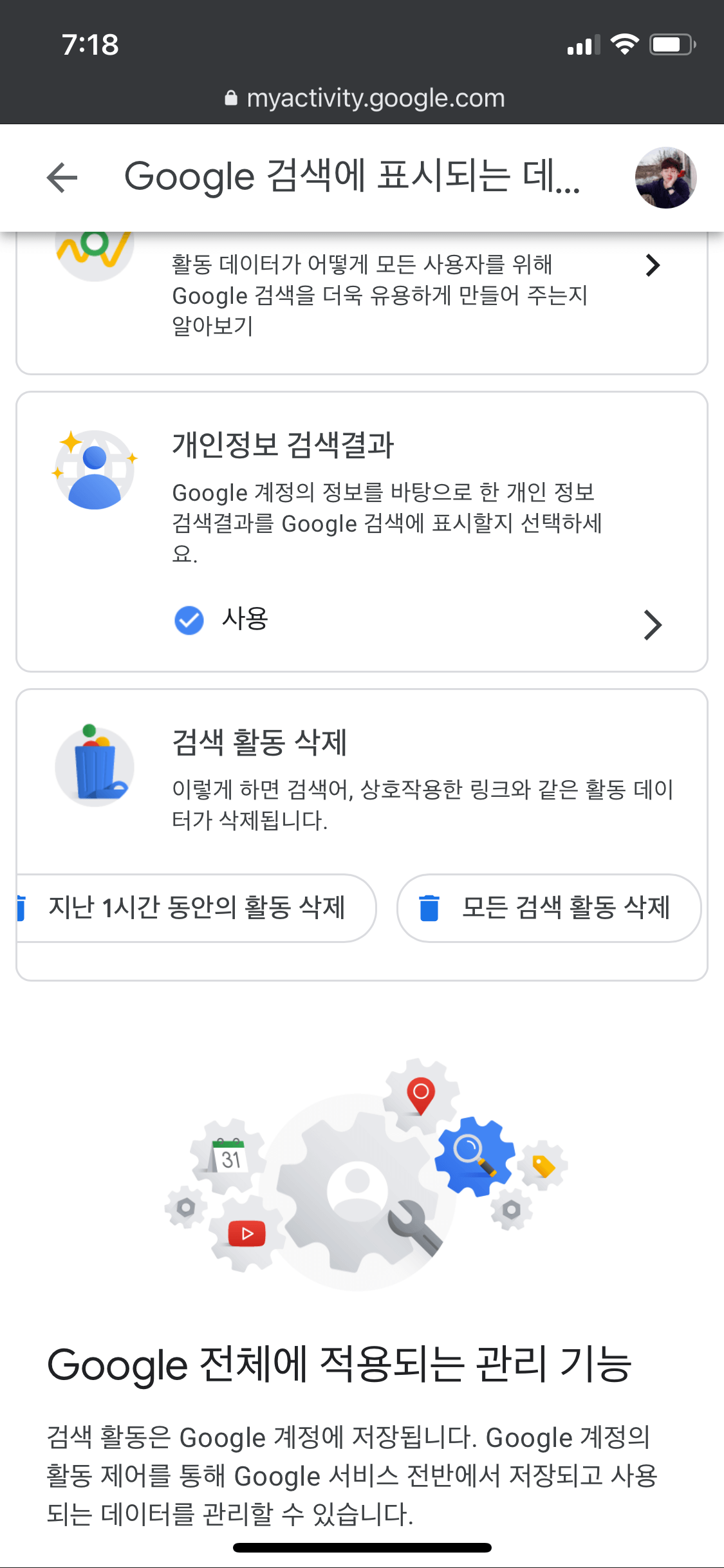

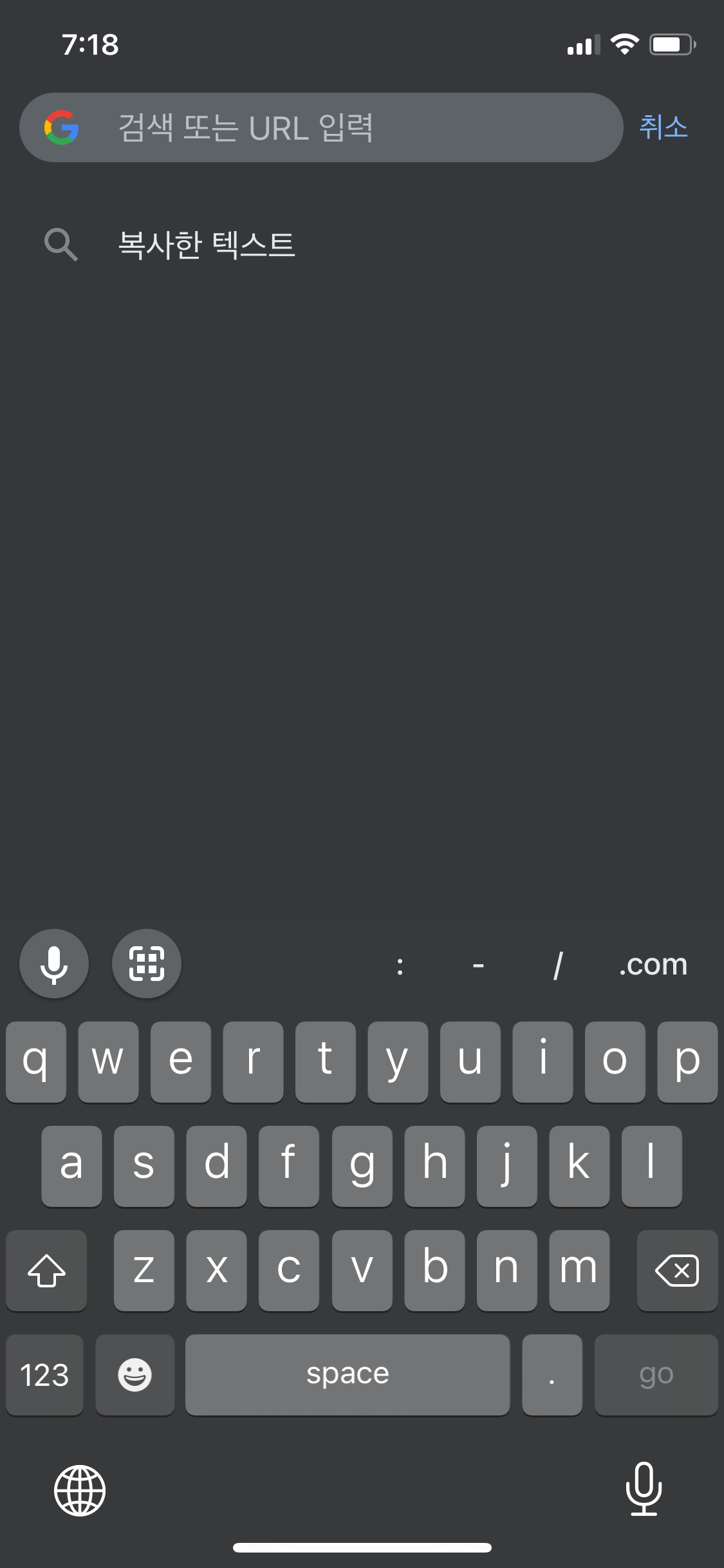
'일상 > 컴퓨터 관련 팁' 카테고리의 다른 글
| 맥북(Mac)에서 와이파이(Wi-Fi, WiFi) 비밀번호 쉽게 확인하는 방법 (1) | 2020.08.05 |
|---|---|
| 리눅스에서 깔끔하게 폴더 통째로 복사하는 방법(쉬움주의) (0) | 2020.02.11 |
| [PC 최적화] 시스템 최적화 프로그램 고클린 사용법 (0) | 2016.10.17 |
이 포스팅은 쿠팡파트너스 활동의 일환으로, 이에 따른 일정액의 수수료를 제공받습니다.










